Se unha imaxe vale máis que 1.000 palabras, entón cantas palabras vale un adhesivo? Non estou completamente seguro. Pero eu son seguro que os adhesivos en iOS 10 son unha das partes máis emocionantes da actualización de software de iOS 10 para o teu iPhone.
Tanto se soñaches en enviar aos teus amigos adhesivos de gatos kitsch ou pixelados, coma se queres un xeito moi sinxelo de compartir adhesivos do teu xogo favorito cos teus amigos parecidos, os adhesivos do iPhone cubríronte.
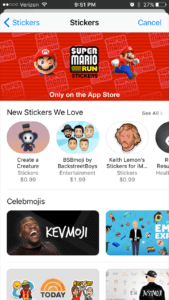
Esta práctica guía falarache accedendo á tenda de adhesivos (extra: é moi sinxelo!), instalando paquetes de adhesivos , e aproveitando ao máximo estes doces gráficos e animacións na túa aplicación Mensaxes. É hora de emocionarse cos adhesivos nas mensaxes do iPhone.
Como podo conseguir adhesivos en iOS 10?
Adhesivos e outras funcións divertidas agora están dispoñibles na App Store e na nova tenda de aplicacións Messages. Para acceder á tenda de aplicacións Messages: 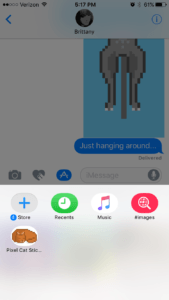
- Abre unha conversa no Mensaxes aplicación.
- Toca o botón Icona en forma de 'A' xunto ao campo de texto.
- Selecciona a icona que aparece na esquina inferior esquerda da pantalla catro puntos instalados nunha praza.
- Toca o signo máis azul que di Tenda .
Agora estás na tenda de aplicacións Messages. Nesta tenda podes descargar divertidos paquetes de adhesivos para usar nas túas mensaxes. Aquí tamén podes descargar aplicacións, xogos e outras cousas divertidas para usar en Mensaxes. Pero, de momento, só nos centraremos nos adhesivos.
Toma un minuto e mira ao redor. Hai moitas opcións de adhesivos diferentes para a aplicación Mensaxes. Podes navegar pola páxina de inicio para ver opcións novas e populares ou ir a Categorías e elixe Adhesivos só para ver as opcións de adhesivos.
O meu primeiro paquete de adhesivos foi o moi elegante paquete de adhesivos Pixel Cat. Algúns adhesivos son gratuítos, mentres que outros custan un pouco. Polo tanto, teña coidado mentres navega.
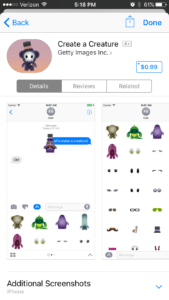 Cando atopes un conxunto de adhesivos que parece interesante, instalarás o mesmo que farías cunha nova aplicación para o teu iPhone. Toca o icona da aplicación de adhesivo , escolla Obter ou o prezo e siga as instrucións. A continuación, toque o botón Feito opción para volver á conversa de texto.
Cando atopes un conxunto de adhesivos que parece interesante, instalarás o mesmo que farías cunha nova aplicación para o teu iPhone. Toca o icona da aplicación de adhesivo , escolla Obter ou o prezo e siga as instrucións. A continuación, toque o botón Feito opción para volver á conversa de texto.
Consello profesional : Se alguén che envía un adhesivo que che gusta, é fácil descubrir de que xogo de adhesivos é. Toca o adhesivo na conversa de Mensaxes e mantén o dedo nel uns segundos. Solta cando aparezan máis opcións na pantalla. Na parte inferior da pantalla debería dicir 'Desde [Inserir aquí o nome da aplicación adhesiva]'; só tes que tocar esa opción e levará ao adhesivo establecido na App Store. Descarga o conxunto e faino teu.
Envío de adhesivos en iOS 10
Entón atopaches un conxunto (ou, con sorte, moitos conxuntos) de adhesivos que realmente che falan. É hora de poñer eses adhesivos a funcionar, facer as conversas das túas mensaxes e, en xeral, facer os teus textos máis encantadores.
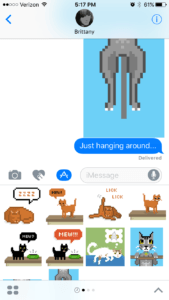
Para usar un adhesivo nunha conversa:
- Abre unha conversa no Mensaxes aplicación.
- Toca o botón Tenda de aplicacións ícona.
- Desprázate polos paquetes de adhesivos ata atopar un adhesivo que se adapte á conversa.
- Toca o botón Pegatina para envialo como unha mensaxe ilustrada.
- Toque e manteña o dedo na Pegatina para outras opcións, como arrastralo e poñelo directamente na conversa ou engadilo a outro adhesivo que xa se enviou ou recibiu.
Agora estás usando adhesivos nas mensaxes.
Os adhesivos que envíes irán a outros usuarios de iPhone e tamén aparecerán nas conversas nos teléfonos Android. Adiante. Abraza o teu lado divertido e adhesivo. É posible que as túas conversas de iPhone Messages nunca máis sexan as mesmas. Xa hai ducias de opcións para aplicacións de adhesivos e cada vez engádense máis.
¿Aínda estás buscando esa aplicación de adhesivos perfecta? Mira o novo adhesivo de Payette Forward establecido na App Store.